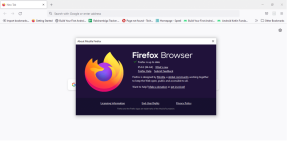9 საუკეთესო OnePlus 7T რჩევა და ხრიკი, რომელიც უნდა იცოდეთ
Miscellanea / / November 29, 2021
The OnePlus 7T აქ არის და მისი წინამორბედების მსგავსი. ის დღესაც ერთ-ერთ საუკეთესო სმარტფონებს შორისაა, რომელიც ხელმისაწვდომია და ძვირფასია. პირდაპირ დან შესრულებაზე ორიენტირებული პროცესორი კარაქით გლუვი ეკრანისთვის, ეს ახალი ფლაგმანი დატვირთულია ფუნქციებით. ასე რომ, თუ თქვენ იყიდეთ ეს ტელეფონი ან ემზადებით მის საყიდლად მალე, უნდა გამოიყენოთ იგი მაქსიმალურად.

სწორედ ამიტომ, ჩვენ ამ პოსტში შევადგინეთ OnePlus 7T-ის საუკეთესო რჩევები და ხრიკები.
თუ იცნობთ პარამეტრებს და OnePlus 7-ის მახასიათებლები და OnePlus 7 Pro, შეიძლება იცოდეთ ზოგიერთი მათგანი. მაგრამ თუ მკითხავთ, რატომ გამოვიყენოთ შანსი და გამოტოვოთ რამდენიმე მაგარი, არა?
ასე რომ, აქ ვართ, საუკეთესო რჩევებითა და ხრიკებით OnePlus 7T-ისთვის.
ასევე სახელმძღვანელო ტექ
1. ჩართეთ ქრომატული კითხვის რეჟიმი
OnePlus 7T-ის ერთ-ერთი უახლესი ფუნქცია არის ქრომატული კითხვის რეჟიმი. ჩვეულებრივი კითხვის რეჟიმისგან განსხვავებით, რომელიც მთელ ეკრანს მონოქრომატულ ელფერში ხატავს, ის ოდნავ ასუფთავებს ეკრანს. ეს ნიშნავს, რომ ფერები ჯერ კიდევ არსებობს, მაგრამ ისინი არ არიან მკვეთრი და თვალებისთვის მარტივია.

ბუნებრივია, ეს აადვილებს წაკითხვას. შეგიძლიათ გამოიყენოთ ეს რეჟიმი, როდესაც სტატიების ან ელექტრონული წიგნების კითხვა ან Chrome-ზე სტატიების დათვალიერებისას.
ამ კითხვის რეჟიმის გასააქტიურებლად, გახსენით სწრაფი პარამეტრები, შეეხეთ კითხვის რეჟიმს და აირჩიეთ ქრომატული რეჟიმი.


თუმცა, თუ გსურთ, რომ Chromatic რეჟიმი იყოს კითხვის ნაგულისხმევი რეჟიმი, თქვენ უნდა დააყენოთ წესი. ამისათვის დიდხანს შეეხეთ კითხვის რეჟიმის ხატულას, რომ გადახვიდეთ პარამეტრებზე. ახლა შეეხეთ კითხვის რეჟიმის ჩართვას და აირჩიეთ ქრომატული ეფექტის ჩართვა.


ამავდროულად, თქვენ ასევე შეგიძლიათ დაამატოთ აპლიკაციები ამ სიაში ბოლოში არსებული ოფციის მეშვეობით.
2. გამოიყენეთ პერსონალიზაციის მალსახმობები
კიდევ ერთი ახალი ცვლილება OnePlus 7T-ში არის ის, რომ პერსონალიზაციის ყველა მალსახმობი ახლა გამოჩნდება ერთ გვერდზე. ეს ნიშნავს, რომ თქვენ არ მოგიწევთ პარამეტრების გვერდის შემოვლა, თუ გსურთ რამდენიმე ცვლილებების შეტანა აქცენტის ფერში, ხატის ფორმებში ან თითის ანაბეჭდის ანიმაციის სტილში.

ეს ყველაფერი განთავსებულია პარამეტრებში > პერსონალიზაციაში. ასე რომ, საკმარისია დააჭიროთ შესაბამის ვარიანტს და განახორციელოთ ცვლილებები.


პროფესიონალური რჩევა: გსურთ სისტემამ იზრუნოს ფერისა და ფონის ყველა მოთხოვნაზე? მარტივია, შეეხეთ წინასწარ დაყენებულ თემებს და აირჩიეთ ერთი სიიდან.
3. ახალი ნავიგაციის ჟესტები
ბოლო აპებზე გადასასვლელად ეკრანის მარცხენა კუთხიდან ზემოთ გადაფურცვლა ძველი სკოლაა. ან ეს არის მაინც ის, რისიც OnePlus-ს სურს, რომ გვჯეროდეს. დიახ, თქვენს ახალ ტელეფონს ახლა აქვს ნავიგაციის ჟესტების ახალი ნაკრები.
ასე რომ, ახლა თქვენი ეკრანის ქვედა მარჯვენა მხრიდან ზემოთ გადაფურცვლის ნაცვლად, შეგიძლიათ უბრალოდ გადაფურცლეთ შიგნით ეკრანის ქვედა მარჯვენა/მარცხნივ კიდიდან.
იგივე ეხება ბოლო აპებსაც - გადაფურცლეთ ქვედა კიდიდან ზემოთ და დაპაუზეთ. გამარჯობა, Android 10!
ამ ცვლილებების შესატანად გადადით: პარამეტრები > ღილაკები და ჟესტები > ნავიგაციის ზოლი და ჟესტები და გადართეთ გადამრთველი ნავიგაციის ჟესტებისთვის.


ამავდროულად, ჩართეთ გადამრთველი „ქვედა ზოლის დამალვა“, რათა სრულად გამოიყენოთ ეს საოცარი ეკრანის უძრავი ქონება.
მაგარი რჩევა: გადაფურცლეთ შიგნით ქვედა კუთხიდან Google-ის გამოსაძახებლად.
ასევე სახელმძღვანელო ტექ
4. შეამცირეთ ეკრანის განახლების სიხშირე
OnePlus 7T-ით თქვენ შეგიძლიათ ისიამოვნოთ გამორჩეულად გლუვი 90 ჰც სიხშირით ეკრანით და მისი გამოყენება სასიამოვნოა. თუმცა, თუ თქვენ ეძებთ ა დღის ან მეტი ბატარეის ხანგრძლივობა, შეიძლება დაგჭირდეთ მისი დაწევა ჩვეულებრივ 60 ჰც განახლების სიხშირემდე (და გადახვიდეთ როცა გინდათ).
ვიცი, რომ 90 ჰც ეკრანი არის ერთ-ერთი მთავარი მიზეზი, რის გამოც იყიდეთ ეს ტელეფონი, მაგრამ ასევე, ბატარეაც მნიშვნელოვანია.


ამ ცვლილების შესატანად გადადით პარამეტრები > ეკრანი > ეკრანის განახლების სიხშირე და გადადით 60 ჰცზე.
5. ჩართეთ ვიდეო გამაძლიერებელი
როგორც მისი სახელი მიუთითებს, OnePlus 7T-ის ვიდეო გამაძლიერებელი აძლევს ვიდეოებს მდიდარ და ნათელ იერს. და ყველაზე კარგი ის არის, რომ თქვენ არ გჭირდებათ მისი ხელით ჩართვა ყოველ ჯერზე, როდესაც აპირებთ ფილმის ან მოკლე ფილმის ყურებას. ის ავტომატურად ამოქმედდება, როგორც კი დაადგენს a ვიდეო უკრავს აპებზე, როგორიცაა Netflix, Amazon Prime ან YouTube.


მის ჩასართავად გადადით ეკრანის პარამეტრებზე და უბრალოდ გადართეთ ჩამრთველი.
6. შეასწორეთ ჭკვიანი ეკრანი
OnePlus 7T-ით თქვენ მიიღებთ ახალ და ინტელექტუალურ ატმოსფერულ ეკრანს. ეს აჩვენებს ინფორმაციას დროის, მდებარეობისა და მოვლენების მიხედვით. გარდა ამისა, თქვენ ასევე შეგიძლიათ აირჩიოთ თქვენი კალენდრის მოვლენები ან თქვენს ტელეფონზე დაკვრაული მუსიკა. მაგარია, არა?
მის გასააქტიურებლად გადადით Ambient Display-ის პარამეტრებზე და გადართეთ ჭკვიანი ეკრანის გადამრთველი.


Იცოდი: შეგიძლიათ ჩართოთ სწრაფი ძიება აპების უჯრაზე საწყისი ეკრანის პარამეტრებიდან?
7. შეამოწმეთ სრულიად ახალი თამაშის სივრცე
კიდევ ერთი ახალი ცვლილება არის Game Space-ის დანერგვა. OnePlus-მა ამოიღო სათამაშო რეჟიმი ძნელად საპოვნელი Utilities განყოფილებიდან და გადააქცია ის დამოუკიდებელ აპად.


და მასში განთავსებულია ბმულები თქვენს ტელეფონზე არსებული ყველა თამაშის შესახებ. დიახ, ახლა თქვენ არ გჭირდებათ აპლიკაციის მთელი უჯრის დათვალიერება Mario Kart-ის ან PUBG-ის მოსაძებნად.
თამაშის სივრცის კიდევ ერთი უპირატესობა ის არის, რომ ის ასევე აჩვენებს დრო, რომელსაც ატარებ თამაშში. ეს განსაკუთრებით სასარგებლოა მათთვის, ვისაც სურს აკონტროლოს სათამაშო დრო ან სმარტფონის მთლიანი გამოყენება.


გარდა ამისა, თქვენ იპოვით თამაშთან დაკავშირებულ სხვა ფუნქციებს, როგორიცაა Graphics Optimization, პოპულარული Fnatic რეჟიმი, შეტყობინებების მართვის პარამეტრები და სხვა.
ასევე სახელმძღვანელო ტექ
8. ჩართეთ დაბლოკვა საკვანძო სიტყვებით
სპამი შეტყობინებები ამ დღეებში ნორმად იქცა. თუ არ დარეგისტრირებულხართ DND-ზე, დიდია შანსი, რომ თქვენი შემომავალი უნდა იყოს სავსე სპამის ფოსტით. Გადაწყვეტილება? გამოიყენეთ Block by keywords ვარიანტი.

როგორც სახელი მიუთითებს, შეგიძლიათ დაამატოთ რამდენიმე საკვანძო სიტყვა და შერჩევითად გახადოთ თქვენი შემოსულები სუფთად.


ამ საკვანძო სიტყვების დასამატებლად გახსენით OnePlus Messages და დააჭირეთ სამპუნქტიან მენიუს ზედა მარჯვენა კუთხეში. აირჩიეთ პარამეტრი > დაბლოკვის პარამეტრი > დაბლოკვა საკვანძო სიტყვებით.
9. შეცვალეთ ზენის რეჟიმი
ახალი OnePlus 7T-ით შეგიძლიათ ითამაშოთ Zen Mode პარამეტრებით. ძველი ვერსიისგან განსხვავებით, რომელიც ტელეფონს 20 წუთით ბლოკავდა, ახლა შეგიძლიათ წინასწარ დააყენოთ დრო.

ამ დროისთვის, ტელეფონი საშუალებას გაძლევთ აირჩიოთ 20 წუთიდან 60 წუთამდე.


და საუკეთესო ის არის, რომ თქვენ შეგიძლიათ გააკეთოთ ცვლილებები პირდაპირ მისასალმებელი ეკრანიდან. უბრალოდ შეეხეთ დროს ბოლოში და აირჩიეთ ის, რომელიც შეესაბამება თქვენს მოთხოვნებს. ახლა, დატოვე შენი ტელეფონი და შეიყვანე შენი ზენი.
არასოდეს მოაგვარო!
ასე რომ, ეს იყო რამდენიმე ყველაზე მაგარი რჩევა და ხრიკი, რომელიც დაკავშირებულია ახალ OnePlus 7T-თან. გარდა ზემოაღნიშნულისა, თქვენ ასევე შეგიძლიათ ნახოთ ახალი Android 10 ნებართვის პარამეტრები. როდესაც ახალ აპს დააინსტალირებთ, OnePlus წარმოგიდგენთ ნებართვების გამარტივებულ ამომხტარ ფანჯარას, რომლის მეშვეობითაც თქვენ შეძლებთ უფრო ზუსტი კონტროლის დაყენებას.
მაშ, ამ პარამეტრებიდან რომელს შეცვლით პირველ რიგში? სანამ ამას გადაწყვეტთ, უყურეთ OnePlus 7T რჩევებისა და ხრიკების ამ ვიდეოს.
Შემდეგი: გსურთ მაქსიმალურად გამოიყენოთ თქვენი ახალი OnePlus 7 სერიის ტელეფონის სრული პოტენციალი? შეამოწმეთ ქვემოთ მოცემული პოსტი, რომ იპოვოთ სასარგებლო Android აპლიკაციების სია.